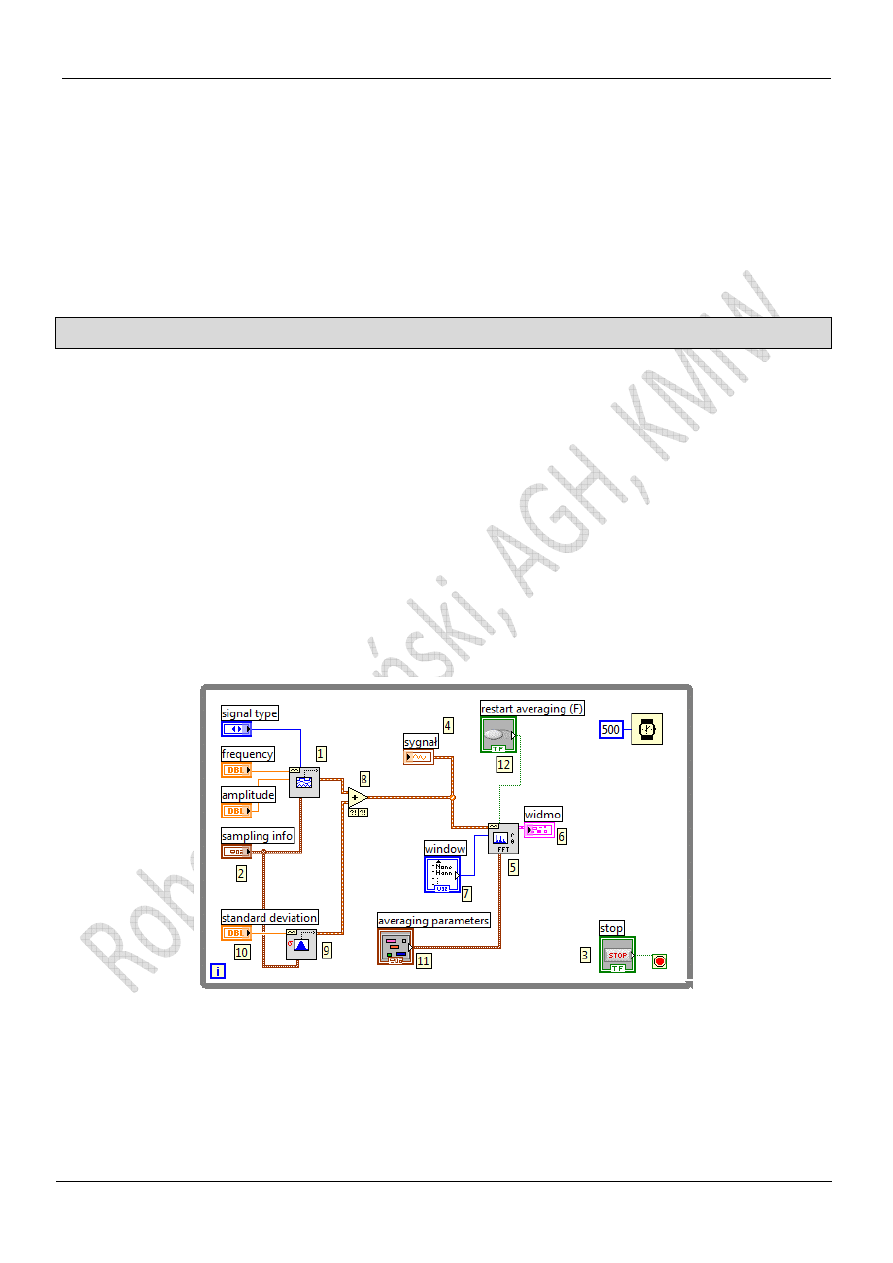
Robert Barański – Diagnostyka Wibroakustyczna
AGH, Katedra Mechaniki i Wibroakustyki
1/3
Analiza sygnałów za pomocą LabVIEW
Cel ćwiczenia:
Generowanie sygnału i prosta analiza za pomocą transformaty Fouriera. Badanie wpływu okna analizy
przy krótko czasowej transformacie Fouriera. Wykorzystanie uśredniania jako sposobu na eliminację
występowania losowych składowych w sygnale.
Ćwiczenie 1
Cel:
Budowa prostego generatora sygnałów oraz generator szumu symulujący zakłócenia.
Działanie:
Nastawione wartości element [2] wpływają na generowany sygnał z generatora [1]. Za pomocą
elementu [8] sumowany jest sygnał z generatora sygnału [1] i generatora szumu (symulujący zakłócenia)
[9]. Wynik wyświetlany jest w elemencie [4]. W elemencie [5] sygnał jest poddawany transformacie
Fouriera i otrzymane widmo częstotliwościowe wyświetlane jest w elemencie [6]. By całość wykonywała
się wielokrotnie należało kod umieścić w pętli [3], do zatrzymania której wykorzystuje się element STOP.
Regulacja parametrami elementu[11] umożliwia uśrednianie analizowanego sygnału. Dzięki temu stałe
elementy występujące w sygnale (jak np. częstotliwość z generatora) zostają uwypuklone, a wpływ
elementów o charakterze losowym zostaje zmniejszony (filtrowanie przez operację uśredniania).
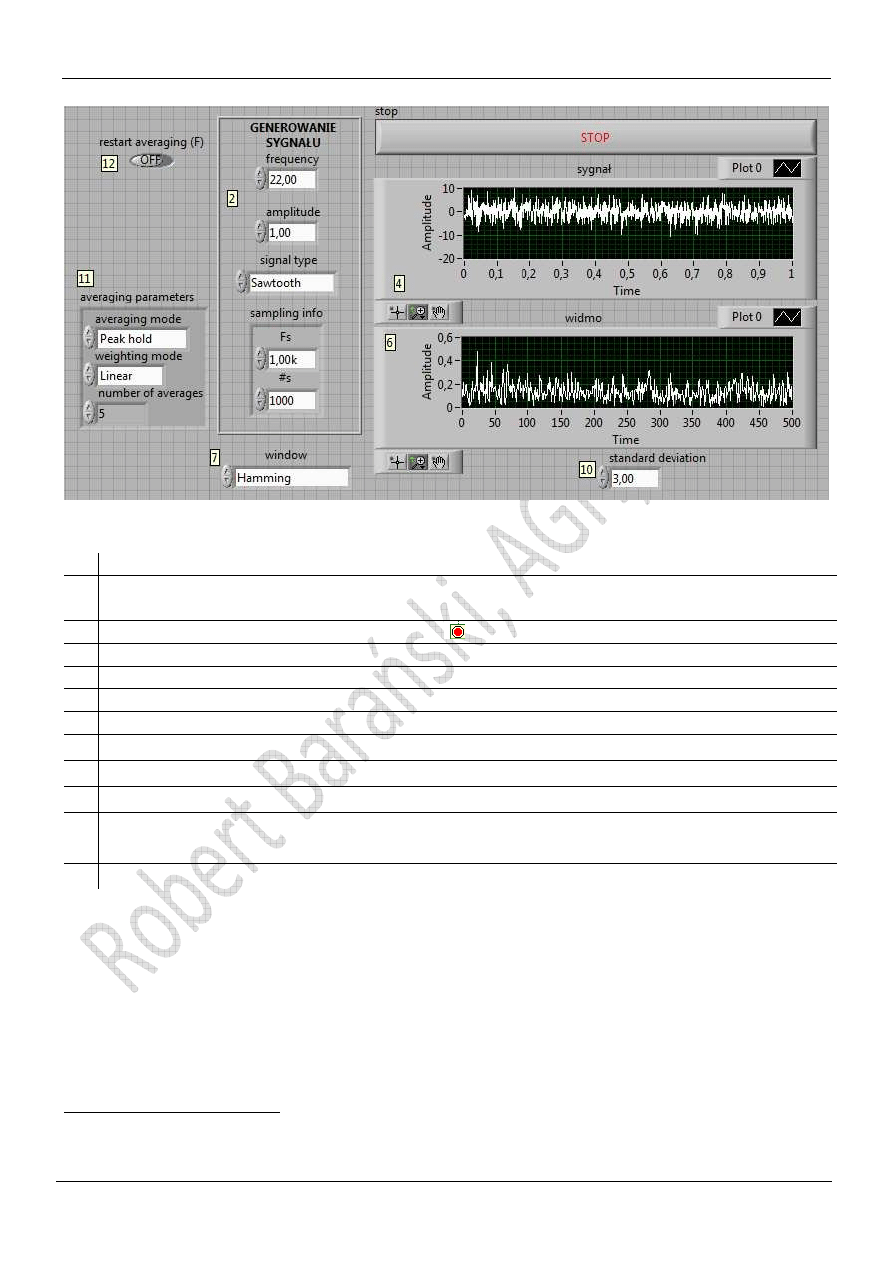
Robert Barański – Diagnostyka Wibroakustyczna
AGH, Katedra Mechaniki i Wibroakustyki
2/3
podłączanie:
1
Function\Signal Processing\Waveform Generation\Basic FuncGen.vi
2
podłącz do wejść elementu [1], kontrolki zgodnie z rysunkiem (wykorzystaj Podręczne
menu\Create\Control)
3
Function\Structures\While Loop. do elementu
podepnij Podręczne menu\Create\Control
4
Controls\Graph\Waveform Graph
5
Function\Signal Processing\Waveform Measure\FFT Mag Phase
6
Controls\Graph\Waveform Graph
7
do funkcji [5] wejścia window podepnij kontrolkę (wykorzystaj Podręczne menu\Create\Control)
8
Function\Numeric\Add
9
Function\Signal Processing\Waveform Generation\Gaussian Wfm.vi
10 do wejścia standard deviation podłączyć kontrolkę (wykorzystaj Podręczne menu\Create\Control)
11
do wejścia averanging parameters elementu [5] podpiąć kontrolkę (Podręczne menu\Create
Control)
12 do wejścia restart averanging elementu [5] podpiąć kontrolkę (Podręczne menu\Create Control)
Zegarek dodajemy poprzez funkcję Function\Timing
1
\Wait(ms), podpiąć stałą 1000
(Podręczne_menu\Create\Constant)
Zmiana wyglądu elementów na Front Panelu
Najechać kursorem na element, prawym klawiszem wejść w Podręczne menu i wybrać
Replace\Numeric\Dial
−
patrz rysunek poniżej.
Podobnie można postępować przy dowolnym innym elemencie.
1
w LabVIEW 7.1 zamiast Timing jest Time & Dialog
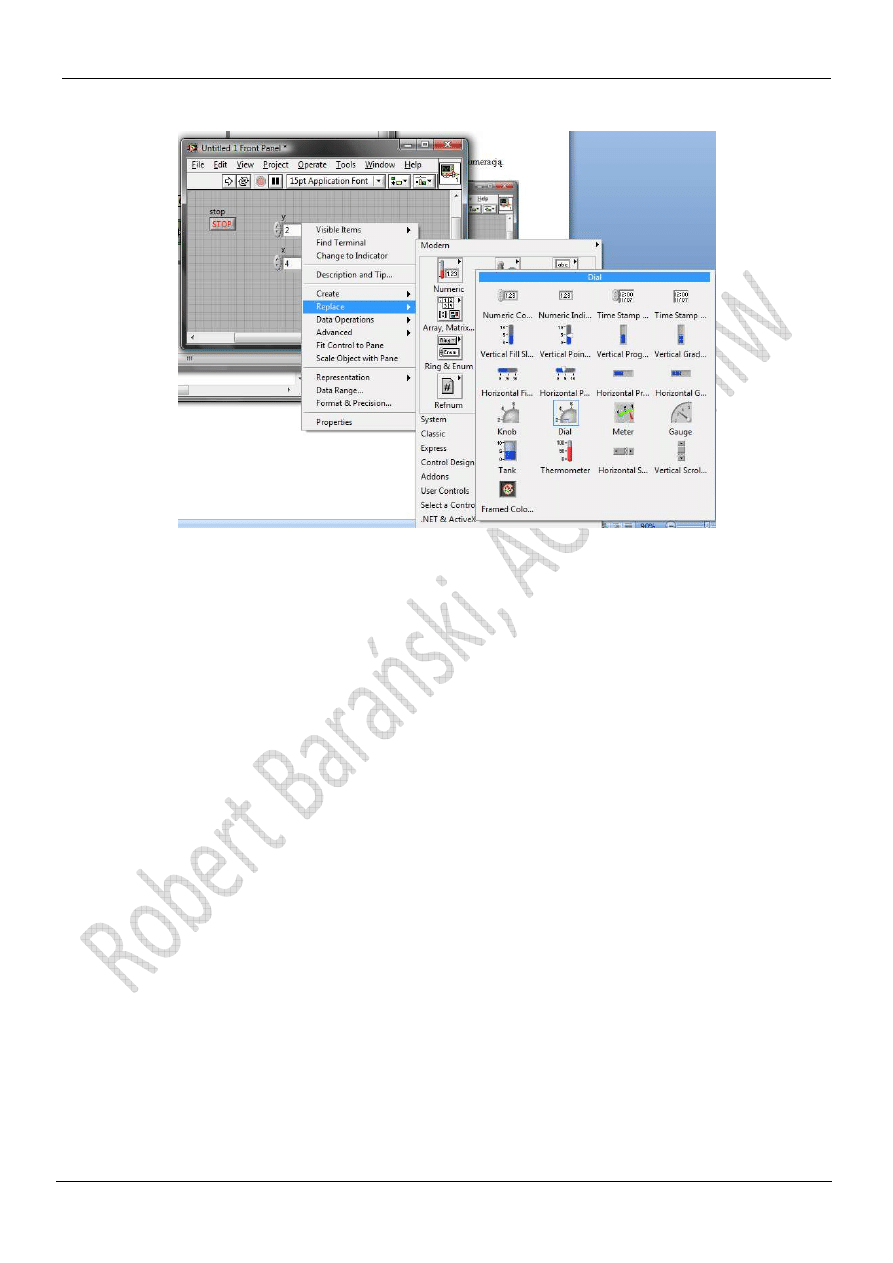
Robert Barański – Diagnostyka Wibroakustyczna
AGH, Katedra Mechaniki i Wibroakustyki
3/3
Zadanie 1
Dla nastawionej częstotliwości 100Hz i amplitudzie 1 oraz przy ustawieniu parametru [10] (standard
deviation) na ‘0’, zbadać widmo sygnałów: Sinus Wave, Triangle Wave, Square Wave, Sawtooth.
Czy pojawiają się dodatkowe częstotliwości (harmoniczne) dla różnych typów sygnałów? Jakie
częstotliwości się pojawiają.
Zadanie 2
Ustaw amplitudę sygnału [2] na 1 oraz amplitudę szumu [10] na 1. Czy jesteś w stanie rozpoznać
częstotliwość dominującą (nastawioną na generatorze) w analizowanym sygnale (przy wyłączonej opcji
uśredniania – ‘No averaging’)?
Dla jakich wartości sygnału i szumu nie jesteś w stanie rozpoznać częstotliwości dominującej?
Zadanie 3
Jak uśrednianie (‘number of averages’ np. o wartości 30) wpływa na obserwację zmian częstotliwości w
sygnale (np. jeśli częstotliwość dominująca zmienia się w zakresie 100Hz-130Hz)? Symulację zmian
częstotliwości uzyskasz poprzez zmianę wartości ‘frequency’ podczas działania programu (ręczna zmiana
wartości).
Zadanie 4
Sprawdzić działanie poszczególnych nastawień parametru averanging mode. Który z nich wydaje Ci się
najkorzystniejszy przy analizie sygnałów (czy zależy od typu sygnału, przeznaczenia, długości sygnału)?
Wyszukiwarka
Podobne podstrony:
biochemia cukry instrukcja id 8 Nieznany (2)
Instruktazstanowiskowy id 21769 Nieznany
kolm instrumenty 3 id 239529 Nieznany
cw3 i 4 instrukcja id 123316 Nieznany
Projekt P09 Sterowanie bramka Instrukcja id 399298
diagnostyka chorob nerek id 134 Nieznany
Lab II Termistor instrukcja id 749857
algorytmy PKI Instrukcja id 577 Nieznany (2)
instrukcja 3 id 215628 Nieznany
01-diagnostyka samochodowa, Instrukcje BHP, XV - MECHANIKA I LAKIERN. SAMOCH
Instrukcja 3 2 id 215652 Nieznany
cwiczenie 3 instrukcja id 12533 Nieznany
Cwicz 22 2 instrukcja id 124025 Nieznany
PROFILAKTYKA I DIAGNOSTYKA WAD K Slonka id 394379
Lab I Pomiar Masy Instrukcja id 74985
4063 (Texas Instruments) id 384 Nieznany (2)
Lab2 Instrukcja id 259301 Nieznany
Cwiczenie HP1 instrukcja id 125650
więcej podobnych podstron